
У даній інструкції ви дізнайтеся, як в Windows 10 можна відключити / видалити в меню завершення роботи з'являється пункт "Оновити і перезавантажити", "Оновити і завершити роботу".
Після того, як, Windows 10 вже завантажила останні доступні оновлення, і чекає на них установку, параметри діалогового вікна "Завершення роботи" будуть змінені. Наприклад, "Перезавантаження" буде замінена на "Оновити і перезавантажити". Аналогічно, параметр "Завершення роботи" буде перейменований в "Оновити і завершити роботу".

Якщо ви оберете опцію "Оновити і перезавантажити", після установки оновлення, параметри харчування будуть відновлені за замовчуванням. Багато користувачів з радістю б позбулися зміни параметрів кнопки завершення роботи, з різних причин.
Як видалити з меню параметр "Оновити і перезавантажити" "Оновити і завершити роботу" в Windows 10.
За допомогою програми Редактор реєстру
Примітка: Подальші кроки будуть пов'язані з правкою реєстру. Помилки при зміні параметрів реєстру можуть вплинути на вашу систему. Так що будьте обережні при редагуванні записів реєстру, створіть точку відновлення системи.
- Натисніть клавіші Win + R, введіть regedit в діалоговому вікні "Виконати", щоб відкрити програму редактор реєстру (якщо ви не знайомі з редактором реєстру, натисніть тут). натисніть "ОК".
- У лівій частині вікна редактора перейдіть до наступного розділу реєстру:
HKEY_LOCAL_MACHINE \ SOFTWARE \ Policies \ Microsoft \ Windows \ WindowsUpdate
- Клацніть правою кнопкою миші розділ реєстру WindowsUpdate (Якщо розділ не існує, просто створіть його), виберіть "Створити" → "Розділ" . Назвіть новостворений під-розділ як AU.
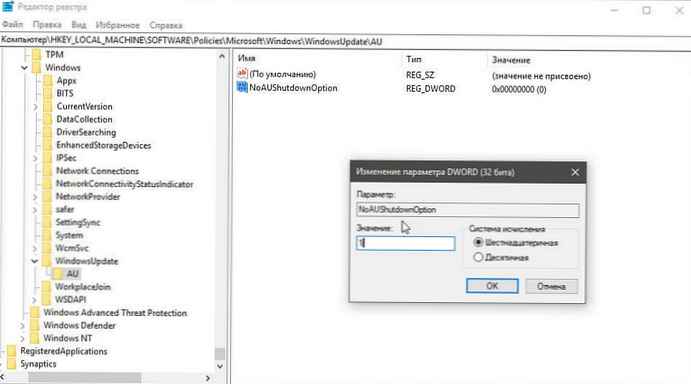
- Тепер в розділі AU створіть новий Параметр DWORD (32 біти) з ім'ям NoAUShutdownOption.
- Встановіть значення для NoAUShutdownOption рівним 1 та натисніть "OK ".
- Аналогічним чином створіть ще один параметр DWORD (32 біти) NoAUAsDefaultShutdownOption і встановіть його значення рівним 1.
Це повинно видалити параметр "Оновити і перезапустити" і повернути одну опцію за замовчуванням "Перезавантажити".
Закрийте редактор реєстру та перезавантажте комп'ютер, щоб застосувати зміни. Тепер, коли Windows збирається встановлювати оновлення, система більше не буде змінювати параметри кнопки виключення живлення на "Оновити і перезавантажити", а буде показувати пункти "Перезавантажити" і "Завершення роботи".
За допомогою Локальної групової політики
Якщо ви хочете видалити "Оновити і завершити роботу", на декількох комп'ютерах, ви можете використовувати відповідні параметри групової політики.
- Відкрийте групові політики (Див. Як)
- Перейдіть за наступним шляхом:
Конфігурація комп'ютера → Адміністративні шаблони → Компоненти Windows → служби Windows Update.
- Знайдіть параметр: Не додавати параметр "Встановити оновлення і завершити роботу" в діалоговому вікні "Завершення роботи Windows".
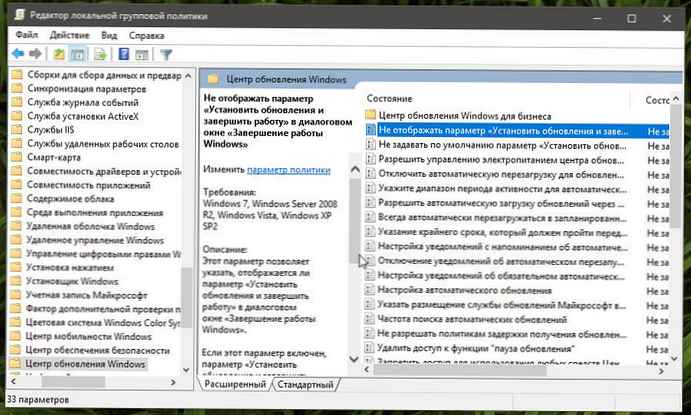
- Двічі клікніть на ньому виберіть опцію "Включено" і натисніть кнопку "Застосувати".
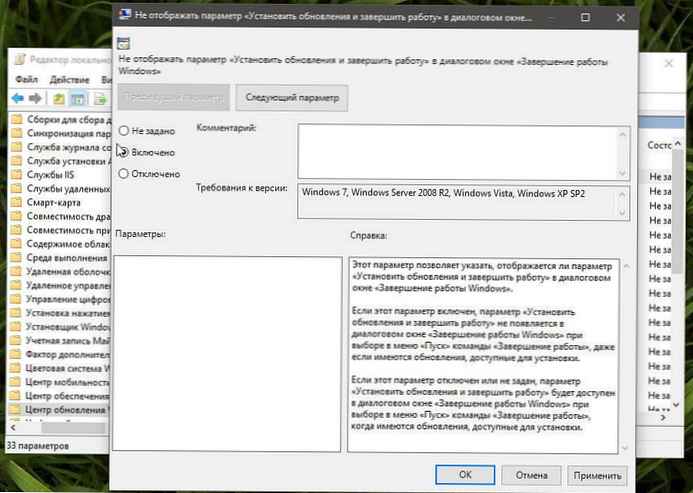
Якщо цей параметр включений, параметр "Встановити оновлення і завершити роботу" не з'являється в діалоговому вікні "Завершення роботи Windows" при виборі в меню "Пуск" команди "Завершення роботи", навіть якщо є оновлення, доступні для установки.
Якщо цей параметр відключений або не заданий, параметр "Встановити оновлення і завершити роботу" буде доступний в діалоговому вікні "Завершення роботи Windows" при виборі в меню "Пуск" команди "Завершення роботи", коли є оновлення, доступні для установки.
- Перезавантажте ПК, щоб застосувати зміни.
Усе!








![[Windows 10] Як перевірити, що ваш комп'ютер може працювати з Hyper-V?](http://telusuri.info/img/images/[windows-10]-kak-proverit-chto-vash-kompyuter-mozhet-rabotat-s-hyper-v_4.jpg)


